Com a função de grupos de veículos, você pode organizar sua frota, filtrar visualizações no painel e gerar relatórios mais detalhados, analisar a produtividade e eficiência por área, equipe ou operação.
Sumário
- Qual é a função dos grupos de veículos?
- Todo usuário pode criar novos grupos de veículo?
- Como criar grupos de veículos?
- Como utilizar os grupos no painel?
Qual é a função dos grupos de veículos?
Os grupos de veículos ajudam a organizar melhor sua frota de acordo com a estrutura da sua operação. Você pode criar grupos para separar veículos por sedes, regiões, setores da empresa, gestores responsáveis ou de qualquer outra forma que funcione para a sua frota.
Além de facilitar a visualização e análise de dados específicos no painel, filtrando o seu grupo nas páginas do painel e também visualizando apenas informações daqueles veículos específicos, os grupos também permitem controlar o acesso de usuários à frota. Durante a criação do grupo, é possível adicionar usuários que terão acesso apenas aos veículos daquele grupo, garantindo mais segurança e foco nas informações relevantes para cada perfil.
Essa funcionalidade é especialmente útil quando diferentes áreas ou responsáveis precisam acompanhar apenas uma parte da operação, sem visualizar dados da frota inteira.
Para saber mais sobre Acesso por Grupos/Limitação de usuários, acesse o link.
Todo usuário pode criar novos grupos de veículo?
Sim, porém:
- Usuários com acesso total a plataforma: Podem criar novos grupos de veículos e reorganizar todos os veículos e usuários da frota entre os grupos.
- Usuários com limitação de grupos: Podem criar novos grupos de veículo e apenas reorganizar os veículos que ele tem acesso entre os novos grupos.
Como criar grupo de veículos?
No menu lateral acesse Minha frota > Grupo de veículos
Clique em "Criar grupo"

Uma nova janela vai abrir. Nela você terá as seguintes etapas:
- Definição de nome para o novo grupo
- Seleção de veículos que farão parte do grupo
- Seleção de usuários que farão parte do grupo (Etapa apenas para usuários com acesso total a plataforma)
Etapas e regras da criação de grupo de veículos:
Na primeira etapa você deve escrever o nome do grupo. Após escrever um nome válido, clique em "Próximo"

Caso o nome do grupo já exista, você será notificado e não conseguirá seguir para a próxima etapa. Nesse caso, digite um outro nome.
Na segunda etapa você deve selecionar os veículos que farão parte do grupo.

Nesta página você pode procurar o seu veículo pela placa ou pelo modelo.
Para selecionar o veículo, clique na caixa à esquerda do nome. Para deselecionar, clique novamente.

Atente-se a algumas regras:
- Na coluna "Grupo", os veículos que estão como "---" significa que não pertencem a nenhum grupo ainda.
- Caso você selecione um veículo que já faz parte de outro grupo, você irá remover esse veículo do grupo em que ele estava e adicionar ele ao grupo novo.
- Ao fazer isso, todos os usuários que tinham acesso àquele veículo, perderam acesso a ele.
Na terceira etapa você pode selecionar os usuários que terão acesso ao grupo.
- Usuários com limitação de grupo não terão acesso a essa etapa e todos os usuários com acesso total a plataforma terão acesso aos novos grupos criados por eles.

Lembre-se: usuários com acesso total a plataforma terão acesso a todos os novos grupos criados e serão adicionados automaticamente aos novos grupos. Não é possível excluir eles dos novos grupos.
Você pode procurar o usuário por nome ou filtrar por grupos.
Para selecionar o usuário, clique na caixa à esquerda do nome. Para deselecionar, clique novamente.
- Caso você não selecione nenhum usuários, apenas usuários com acesso total visualizaram esse grupo.

Atente-se a algumas regras:
- Ao adicionar um novo usuário ao grupo, esse usuário passará a ter acesso a todas as informações e todos os veículos desse novo grupo.
- Na coluna "Grupos" você consegue ver a quantos grupos àquele usuário já pertence
- Caso o usuários tenha acesso total a plataforma, ele irá aparecer como "Todos os grupos" e não será possível deselecionar esse usuário.
- No topo da janela, aonde está escrito "Total", esse número é a contagem de usuários que terão acesso ao novo grupo.
- Essa contagem também contém os usuários com acesso total que não podem ser editados nem removidos dos grupos.
Após concluir as edições, basta clicar em "Salvar"
Antes de concluir a criação, uma nova janela vai aparecer para que seja possível revisar e confirmar as ações que irão acontecer com a criação desse grupo.
Caso esteja de acordo, clique em "Confirmar"

Caso a criação tenha tido sucesso, um aviso aparecerá na tela confirmando a criação.

Como editar um grupo de veículos?
Para editar um Grupo de Veículos, basta clicar em "Ações" e "Editar grupo"

Editando um grupo, o usuário poderá:
- Alterar nome do grupo
- Adicionar ou remover veículos do grupo
- Adicionar ou remover usuários do grupo (Etapa apenas para usuários com acesso total a plataforma)
Para checar mais sobre cada etapa, acesse a seção: Etapas e regras de criação em Como criar grupos de veículos?
Como excluir um grupo de veículos?
Para excluir um Grupo de Veículos, basta clicar em "Ações" e "Remover grupo"

Fique atento! Ao excluir um grupo de veículo, para um usuário com limitação de grupo:
- Todos os usuários que tinham acesso aquele grupo, perderão o acesso a todos os veículos daquele grupo.
- Caso o usuário só tenha acesso aquele grupo, ele perderá acesso a todo o painel e deverá entrar em contato com o gestor para adicioná-lo a um novo grupo.
O que significa um grupo de veículos sem veículo?
Um grupo de veículos pode ficar sem veículos quando todos os seus veículos forem removidos, excluídos ou transferidos para outros grupos. Quando isso acontece:
- Os usuários associados a esse grupo não terão acesso a nenhuma informação de veículos, já que o grupo não contém nenhum.
- Na página de Grupos de Veículos, o grupo será exibido com o status "Sem veículos", indicando que ele está vazio.
Para que os usuários desse grupo voltem a visualizar informações no painel, é necessário que algum veículo seja adicionado novamente ao grupo.

Caso o usuário queira editar o grupo para adicionar novos veículos, acesse a seção Como editar um grupo de veículos?
Como utilizar os grupos no painel?
Nas páginas do painel você vai encontrar filtros que facilitam na hora de encontrar informações e navegar pelo mapa e pelas análises.
Para filtrar a página para um grupo, clique em "Filtrar grupo" e selecione os grupos que deseja acompanhar.
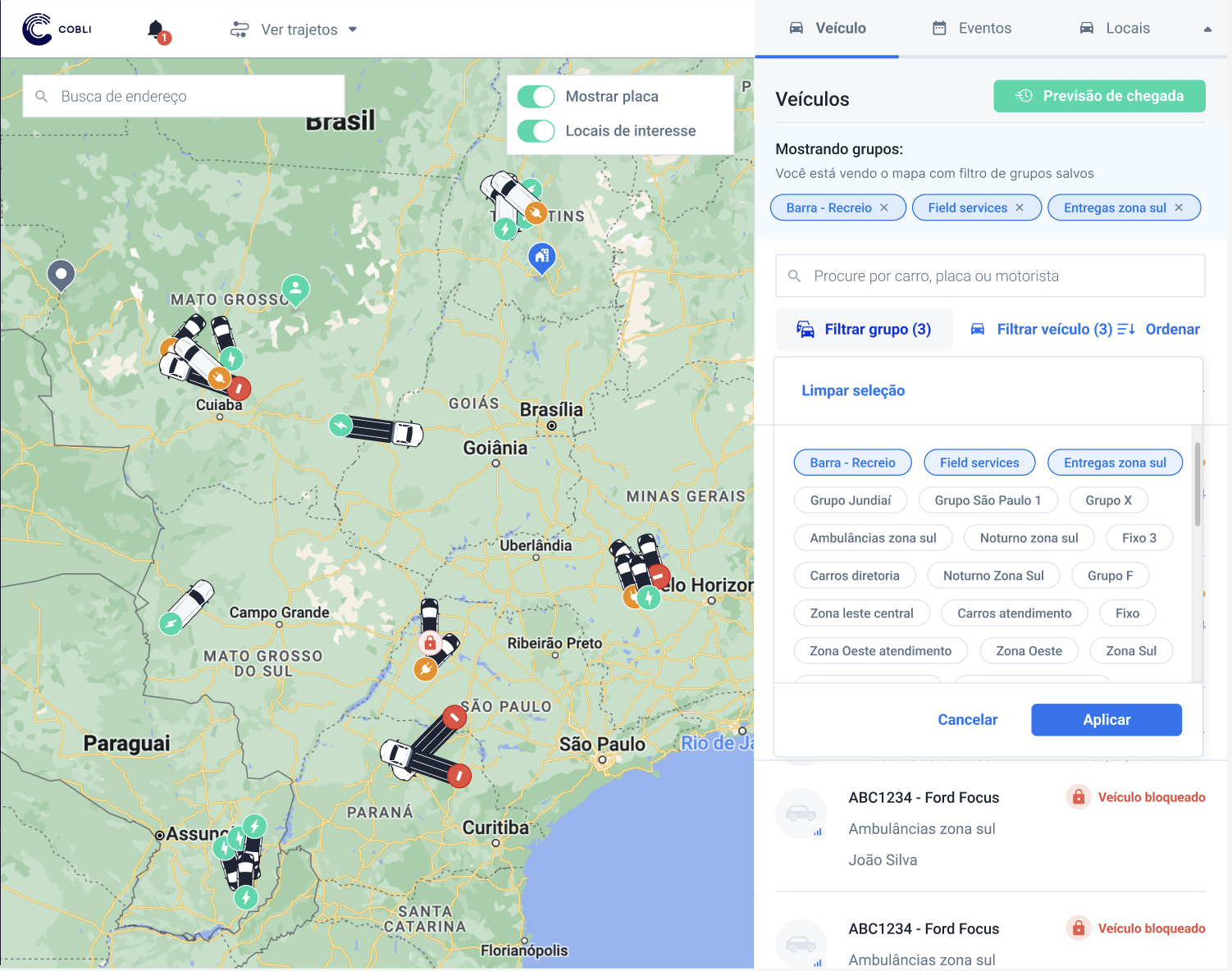
.png?height=120&name=horizontal-white%20(1).png)